PIXUS MP480の取扱説明書・マニュアル [全28ページ 3.73MB]
mp480-start.pdf
http://cweb.canon.jp/.../mp480-start.pdf - 3.73MB
- キャッシュ
16974view
28page / 3.73MB
�03454参 考[自動再生]画面の[Msetup4.exeの実行]をクリックする[ユーザーアカウント制御]画面の[続行]を クリックする以降、操作の途中で[ユーザーアカウント制御]の 画面が表示された場合は、同様に[続行]をクリックしてください。[おまかせインストール]をクリックするドライバ、アプリケーションソフト、電子マニュアル(取扱説明書)が一度にインストールされます。インストールするアプリケーションソフトなどを選びたいときは、[選んでインストール]をクリックし、画面の指示に従って、インストールを進めてください。・Windows Vista Windows VistaWindows
参考になったと評価
 8人が参考になったと評価しています。
8人が参考になったと評価しています。
その他の取扱説明書

60953 view
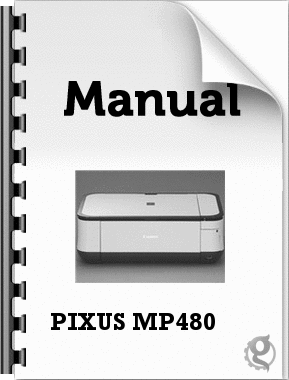
1840 view
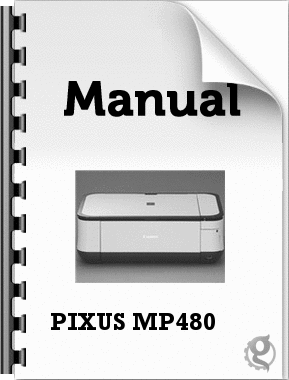
3109 view








 8人が参考になったと評価しています。
8人が参考になったと評価しています。



